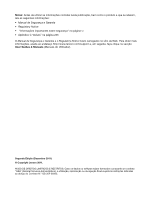Lenovo ThinkPad T420si (Brazilan Portuguese) User Guide
Lenovo ThinkPad T420si Manual
 |
View all Lenovo ThinkPad T420si manuals
Add to My Manuals
Save this manual to your list of manuals |
Lenovo ThinkPad T420si manual content summary:
- Lenovo ThinkPad T420si | (Brazilan Portuguese) User Guide - Page 1
Manual de Utilizador ThinkPad T420s e T420si - Lenovo ThinkPad T420si | (Brazilan Portuguese) User Guide - Page 2
.com/support e, em seguida, faça clique na secção User Guides & Manuals (Manuais do Utilizador). Segunda Edição (Dezembro 2011) © Copyright Lenovo 2011. AVISO DE DIREITOS LIMITADOS E RESTRITOS: Caso os dados ou software sejam fornecidos consoante um contrato "GSA" (General Services Administration - Lenovo ThinkPad T420si | (Brazilan Portuguese) User Guide - Page 3
21 Fingerprint Software 21 Lenovo Solution Center 21 Lenovo ThinkVantage Tools 21 Lenovo ThinkVantage Toolbox 22 Message Center Plus 22 Password Manager 22 Power Manager 23 Presentation Director 23 Product Recovery 23 Rescue and Recovery 23 SimpleTap 23 System Update 24 ThinkVantage GPS - Lenovo ThinkPad T420si | (Brazilan Portuguese) User Guide - Page 4
LAN/WiMAX sem fios 113 Substituir a placa PCI Express Mini Card por WAN sem fios 123 Substituir o cartão SIM 127 Substituir o disco de memória sólida 128 Capítulo 7. Melhorar o computador 133 Localizar opções do ThinkPad 133 Utilizar o Serial Ultrabay Slim 133 Substituir o dispositivo 133 - Lenovo ThinkPad T420si | (Brazilan Portuguese) User Guide - Page 5
controladores mais recentes a partir do sítio da Web 184 Obter os controladores mais recentes utilizando o System Update 184 Cuidados a ter com o computador 185 Limpar a cobertura do computador . . . . e Canad 233 Apêndice C. Avisos 235 Marcas comerciais 236 © Copyright Lenovo 2011 iii - Lenovo ThinkPad T420si | (Brazilan Portuguese) User Guide - Page 6
iv Manual de Utilizador - Lenovo ThinkPad T420si | (Brazilan Portuguese) User Guide - Page 7
electrónico de modo a evitar que sejam danificados pelo próprio computador ou outros objectos, ou de modo a que não interfiram com o funcionamento do computador. © Copyright Lenovo 2011 v - Lenovo ThinkPad T420si | (Brazilan Portuguese) User Guide - Page 8
ções existentes neste documento não alteram os termos do seu contrato de compra ou da Garantia limitada da Lenovo. Para obter mais informações, consulte o Manual de Segurança e Garantia fornecido com o computador. A segurança dos clientes é importante. Os nossos produtos foram desenvolvidos para - Lenovo ThinkPad T420si | (Brazilan Portuguese) User Guide - Page 9
e Assistência, consulte o seguinte sítio da Web: http://www.lenovo.com/support/phone. Inspeccione com frequência o computador e respectivos componentes para detectar Para obter mais informações, consulte o Manual de Segurança e Garantia fornecido com o computador. © Copyright Lenovo 2011 vii - Lenovo ThinkPad T420si | (Brazilan Portuguese) User Guide - Page 10
parte dos clientes são referidos como Unidades Substituíveis pelo Cliente ou CRUs. A Lenovo fornece documentação com instruções, quando apropriado, para os clientes instalarem dispositivos ou a cinco minutos para permitir que o computador arrefeça antes de abrir a tampa. viii Manual de Utilizador - Lenovo ThinkPad T420si | (Brazilan Portuguese) User Guide - Page 11
da extensão. Consulte um electricista para obter mais informações, caso tenha dúvidas acerca de cargas eléctricas, requisitos de corrente e valores de entrada. © Copyright Lenovo 2011 ix - Lenovo ThinkPad T420si | (Brazilan Portuguese) User Guide - Page 12
destas peças, contacte um técnico de assistência. Dispositivos externos CUIDADO: Não ligue nem desligue quaisquer cabos de dispositivos externos que não sejam os cabos Universal x Manual de Utilizador - Lenovo ThinkPad T420si | (Brazilan Portuguese) User Guide - Page 13
para fornecer alimentação ao sistema quando está a ser deslocado. As baterias fornecidas pela Lenovo para utilização com o produto foram testadas quanto à compatibilidade e só deverão ser es de lítio completamente descarregadas, nem as guarde se estiverem descarregadas. © Copyright Lenovo 2011 xi - Lenovo ThinkPad T420si | (Brazilan Portuguese) User Guide - Page 14
o derramamento de líquido da bateria. A garantia não cobre baterias diferentes da especificada pela Lenovo ou baterias desmontadas ou modificadas. Existe o perigo de explosão se a bateria recarregável for especial. Consulte http://www.dtsc.ca.gov/hazardouswaste/perchlorate. xii Manual de Utilizador - Lenovo ThinkPad T420si | (Brazilan Portuguese) User Guide - Page 15
peça de mobiliário, dado que pode aumentar o risco de sobreaquecimento. • As temperaturas da circulação de ar no computador não devem exceder os 35° C (95° F). © Copyright Lenovo 2011 xiii - Lenovo ThinkPad T420si | (Brazilan Portuguese) User Guide - Page 16
tampas. A remoção das tampas do produto laser pode resultar na exposição a radiação laser nociva. Não existem componentes passíveis de assistência dentro do dispositivo. xiv Manual de Utilizador - Lenovo ThinkPad T420si | (Brazilan Portuguese) User Guide - Page 17
-2 pode ser perigosa devido a níveis excessivos de pressão sonora. Se o computador Lenovo for fornecido com auscultadores ou auriculares como um conjunto, a combinação de auscultadores ou norma EN 50332-1 pode ser perigosa devido a níveis excessivos de pressão sonora. © Copyright Lenovo 2011 xv - Lenovo ThinkPad T420si | (Brazilan Portuguese) User Guide - Page 18
de cancro e malformações fetais ou outros danos do sistema reprodutivo. Lave as mãos após manusear o produto. Guarde estas instruções para consulta futura. xvi Manual de Utilizador - Lenovo ThinkPad T420si | (Brazilan Portuguese) User Guide - Page 19
2 • "Vista lateral direita" na página 5 • "Vista lateral esquerda" na página 6 • "Vista traseira" na página 9 • "Vista inferior" na página 7 • "Indicadores de estado" na página 11 © Copyright Lenovo 2011 1 - Lenovo ThinkPad T420si | (Brazilan Portuguese) User Guide - Page 20
Vista anterior Figura 1. Vista anterior do ThinkPad T420s/T420si 1 Ecrã do computador 3 Botão ThinkVantage 5 Ponto de deslocamento do rato TrackPoint 7 Indicadores de estado do sistema e da alimentação 9 Microfone incorporado (esquerda) 11 ThinkLight 13 Antenas - Lenovo ThinkPad T420si | (Brazilan Portuguese) User Guide - Page 21
o Windows XP e Windows Vista®). Nota: Consoante a data em que o computador foi fabricado, o computador poderá ter pré-instalado o programa Lenovo ThinkVantage Toolbox em vez do programa SimpleTap ou ThinkVantage Productivity Center. Também pode utilizar o botão ThinkVantage para interromper a sequ - Lenovo ThinkPad T420si | (Brazilan Portuguese) User Guide - Page 22
ções fornecidas em "Utilizar um leitor de impressões digitais" na página 81. 17 Antena Bluetooth O computador tem funções Bluetooth integradas. 20 Tecla Fn Utilize a tecla Fn para tirar partido das funções do ThinkPad®, como, por exemplo, para acender a luz ThinkLight. Para utilizar as funções do - Lenovo ThinkPad T420si | (Brazilan Portuguese) User Guide - Page 23
Vista lateral direita Figura 2. Vista lateral direita do ThinkPad T420s/T420si 1 Fechadura de segurança 3 Comutador de rádio sem fios 2 Serial Ultrabay Slim 1 Fechadura de segurança O computador inclui uma fechadura de segurança. Pode adquirir um cabo e bloqueio - Lenovo ThinkPad T420si | (Brazilan Portuguese) User Guide - Page 24
Figura 3. Vista lateral esquerda do ThinkPad T420s/T420si 1 Grelha de ventilação da ventoinha (esquerda) 3 Tomada áudio combinada 5 Ranhura de Smart Cards 2 Conector USB (esquerdo) 4 Ranhura áudio suportados pela tomada áudio do computador e tomadas áudio do ThinkPad 6 Manual de Utilizador - Lenovo ThinkPad T420si | (Brazilan Portuguese) User Guide - Page 25
Mini Dock Series 3, ThinkPad Mini Dock Plus Series 3 e ThinkPad Mini Dock Plus Series 3 (170 W). Consulte Cards. Para obter mais informações, consulte as instruções fornecidas em "Utilizar o leitor de cartões de suportes" na página 63. Vista inferior Figura 4. Vista inferior do ThinkPad T420s/T420si - Lenovo ThinkPad T420si | (Brazilan Portuguese) User Guide - Page 26
placa SIM 1 Ranhura PCI Express Mini Card para LAN/WiMAX sem fios O computador poderá incluir uma placa PCI Express Mini Card na ranhura PCI Express Mini Card de um ThinkPad Port Replicator Series 3, ThinkPad Mini Dock Series 3, ThinkPad Mini Dock Plus Series 3 ou ThinkPad Mini Dock Plus Series - Lenovo ThinkPad T420si | (Brazilan Portuguese) User Guide - Page 27
ção consoante necessário. Para obter mais informações, consulte as instruções fornecidas em "Power Manager" na página 23. Vista traseira Figura 5. Vista traseira do ThinkPad T420s/T420si 1 Tomada de alimentação 3 Conector USB (posterior) 5 Conector DisplayPort 7 Grelha de ventilação da ventoinha - Lenovo ThinkPad T420si | (Brazilan Portuguese) User Guide - Page 28
ção ou desligado, é necessário abrir o programa Power Manager e configurar as definições correspondentes para activar a ao ThinkPad Port Replicator Series 3, ThinkPad Mini Dock Series 3, ThinkPad Mini Dock Plus Series 3 e ThinkPad Mini Dock Plus frente da ventoinha. 10 Manual de Utilizador - Lenovo ThinkPad T420si | (Brazilan Portuguese) User Guide - Page 29
Indicadores de estado Os indicadores de estado mostram o estado actual do computador. Indicadores de estado do sistema 1 Acesso a Dispositivo Uma unidade de disco rígido ou uma unidade opcional, tal como uma unidade no compartimento Ultrabay, está a ser utilizada para ler ou gravar dados. Quando - Lenovo ThinkPad T420si | (Brazilan Portuguese) User Guide - Page 30
pisca três vezes: O transformador está ligado ao computador. • O indicador de estado da bateria está apagado: A bateria está totalmente carregada ou não está ligada ao computador. 12 Manual de Utilizador - Lenovo ThinkPad T420si | (Brazilan Portuguese) User Guide - Page 31
á pronta a utilizar, ou estão a ser transmitidos dados. • Apagado: A função Bluetooth está desactivada. 4 Estado da LAN sem fios/WAN sem fios/WiMAX • Verde: A etiqueta de tipo e modelo da máquina identifica o computador. Se contactar a Lenovo para obter ajuda, o tipo de máquina e o número de modelo - Lenovo ThinkPad T420si | (Brazilan Portuguese) User Guide - Page 32
, conforme mostrado abaixo: Etiqueta de ID FCC e número de Certificação IC Não existe qualquer ID FCC ou número de Certificação IC para a PCI Express Mini Card no suporte do computador. A etiqueta de ID FCC e número de Certificação IC está afixada na placa instalada na ranhura PCI Express Mini - Lenovo ThinkPad T420si | (Brazilan Portuguese) User Guide - Page 33
uma. Para o fazer, execute o procedimento descrito nas secções "Substituir a placa PCI Express Mini Card para ligação LAN/WiMAX sem fios" na página 113 ou "Substituir a placa PCI Express Mini Card por WAN sem fios " na página 123. Etiqueta do Certificado de Autenticidade A etiqueta do Certificado - Lenovo ThinkPad T420si | (Brazilan Portuguese) User Guide - Page 34
(auscultadores estéreo) • 2 conectores USB (Universal Serial Bus) • 1 conector Always On USB • Conector de Ethernet RJ45 • Compartimento Serial Ultrabay Slim • Leitor de Smart Cards (nalguns modelos) • Conector de base de acoplamento Ranhura de cartões combinada para ExpressCard ou Flash Media - Lenovo ThinkPad T420si | (Brazilan Portuguese) User Guide - Page 35
• LAN sem fios integrada • Função Bluetooth integrada (nalguns modelos) • WAN sem fios integrada (nalguns modelos percentagem de bateria restante, consulte o indicador da bateria do Power Manager na barra de tarefas. • O Power Manager também apresenta um indicador verde, amarelo e vermelho. Uma - Lenovo ThinkPad T420si | (Brazilan Portuguese) User Guide - Page 36
, aceda ao endereço: http://www.lenovo.com/support Aceder a aplicações no Windows 7 Se estiver a utilizar o sistema operativo Windows 7, pode aceder a aplicações utilizando um dos seguintes métodos: • Pode obter as aplicações a partir do programa Lenovo ThinkVantage Tools. 18 Manual de Utilizador - Lenovo ThinkPad T420si | (Brazilan Portuguese) User Guide - Page 37
ThinkVantage Tools Aplicação Access Connections Active Protection System Fingerprint Software Lenovo ThinkVantage Toolbox ou Lenovo Solution Center Mobile Broadband Activate Password Manager Power Manager Recovery Media Rescue and Recovery SimpleTap System Update ThinkVantage GPS Nome do ícone Liga - Lenovo ThinkPad T420si | (Brazilan Portuguese) User Guide - Page 38
Power Manager Hardware e Som Lenovo - Controlos de Energia Sistema e Segurança Recovery Media Sistema e Segurança Lenovo - Discos Factory Recovery SimpleTap Programas Lenovo - SimpleTap System Update Sistema e Segurança Lenovo System O Active Protection System Protection System, execute - Lenovo ThinkPad T420si | (Brazilan Portuguese) User Guide - Page 39
ThinkVantage ➙ Active Protection System. Client Security Solution O http://www.lenovo.com/support Nota: Se Lenovo ThinkVantage Toolbox, consulte "Lenovo ThinkVantage Toolbox" na página 22. O programa Lenovo Solution Center permite-lhe resolver problemas relacionados com o computador. Combina testes - Lenovo ThinkPad T420si | (Brazilan Portuguese) User Guide - Page 40
Power Manager • Rescue and Recovery • System Update Para aceder ao programa Lenovo ThinkVantage Tools, faça clique em Iniciar ➙ Todos os programas ➙ Lenovo ThinkVantage Tools. Nota: O Lenovo support.lenovo.com. Lenovo programa Lenovo Manager O programa Password Manager o Password Manager, execute o - Lenovo ThinkPad T420si | (Brazilan Portuguese) User Guide - Page 41
pode ajustar as definições de alimentação, de modo a obter o melhor equilíbrio entre desempenho e poupança de energia. Para abrir o Power Manager, execute o seguinte procedimento: • No Windows 7: Consulte o tópico "Aceder a aplicações no Windows 7" na página 18. • Para o Windows Vista e o Windows XP - Lenovo ThinkPad T420si | (Brazilan Portuguese) User Guide - Page 42
programa SimpleTap, pode transferi-lo em http://support.lenovo.com. System Update O System Update é um programa que ajuda a manter o Iniciar ➙ Todos os programas ➙ ThinkVantage ➙ System Update. ThinkVantage GPS Se a placa PCI Express Mini Card instalada no computador suportar GPS, o computador pode - Lenovo ThinkPad T420si | (Brazilan Portuguese) User Guide - Page 43
portátil ThinkPad. Para se certificar de que obtém o melhor desempenho do seu computador, visite a página da Web seguinte para aceder a informações de ajuda na resolução de problemas e respostas às perguntas mais frequentes: http://www.lenovo.com/support/faq Posso obter o manual do utilizador - Lenovo ThinkPad T420si | (Brazilan Portuguese) User Guide - Page 44
de energia (no Windows XP, Energy Schemes) utilizando o Power Manager. • Se o computador irá estar desligado durante um per funcionamento em rede sem fios, aceda ao endereço: http://www.lenovo.com/support/faq • Tire partido das funções de funcionamento em rede na página 183. 26 Manual de Utilizador - Lenovo ThinkPad T420si | (Brazilan Portuguese) User Guide - Page 45
foi fabricado, o computador poderá ter pré-instalado o programa Lenovo ThinkVantage Toolbox em vez do programa SimpleTap ou ThinkVantage Productivity o programa Rescue and Recovery. • Configurar o computador ou iniciar o ThinkPad Setup. Para aceder ao espaço de trabalho do Rescue and Recovery, - Lenovo ThinkPad T420si | (Brazilan Portuguese) User Guide - Page 46
ção, pode mudar instantaneamente de funções operacionais. Para utilizar esta função, prima sem soltar a tecla Fn (1); em seguida, prima uma das teclas de função (2). 28 Manual de Utilizador - Lenovo ThinkPad T420si | (Brazilan Portuguese) User Guide - Page 47
mostrar o painel para encerrar o computador), altere as definições no Power Manager. • Fn+F12 Coloque o computador em modo de hibernação. Para Fn+F3, Fn+F4 e Fn+F12, é necessário ter o controlador de dispositivo ThinkPad PM instalado no computador. Para obter informações sobre a função de gestão de - Lenovo ThinkPad T420si | (Brazilan Portuguese) User Guide - Page 48
incorporadas. Se premir Fn+F5, é apresentada uma lista de funções sem fios. Pode alterar rapidamente o estado de ligação de cada função da lista. 30 Manual de Utilizador - Lenovo ThinkPad T420si | (Brazilan Portuguese) User Guide - Page 49
Fn+PgUp. Nota: Esta função é suportada apenas em computadores portáteis ThinkPad com ThinkLight. O estado de ligação da luz ThinkLight é apresentado no definições de Opções de energia no Painel de controlo ou utilize o Power Manager. • Fn+barra de espaços: Activar a função FullScreen Magnifier. • - Lenovo ThinkPad T420si | (Brazilan Portuguese) User Guide - Page 50
e dispositivos de áudio. 2. Faça clique no separador Áudio e, em seguida, faça clique no botão Volume em Reprodução de som ou Gravação de som. Notas: 32 Manual de Utilizador - Lenovo ThinkPad T420si | (Brazilan Portuguese) User Guide - Page 51
Communications settings. 2. Faça clique no botão Manage Settings. É apresentada a janela do Communications Utility. 3. No separador VoIP Call Settings, faça clique em Microphone mute button settings. É apresentada a janela Setting for Microphone Mute. 4. Seleccione Only the recording device selected - Lenovo ThinkPad T420si | (Brazilan Portuguese) User Guide - Page 52
. As funções dos botões esquerdo (4) e direito (2) correspondem às funções dos botões esquerdo e direito de um rato convencional. O botão TrackPoint central (3), denominado 34 Manual de Utilizador - Lenovo ThinkPad T420si | (Brazilan Portuguese) User Guide - Page 53
do TrackPoint. Para personalizar o TrackPoint, proceda do seguinte modo: 1. Prima Fn+F8. É aberto o painel UltraNav Device Settings. 2. Faça clique em Manage Settings para abrir a janela de propriedades do rato. 3. Faça clique no separador UltraNav. Em TrackPoint, altere as definições. Para obter - Lenovo ThinkPad T420si | (Brazilan Portuguese) User Guide - Page 54
, deslocar ou rodar no ecrã enquanto faz procuras na Internet ou lê ou edita um documento. Para obter mais informações, consulte a Ajuda do UltraNav. 36 Manual de Utilizador - Lenovo ThinkPad T420si | (Brazilan Portuguese) User Guide - Page 55
ctil Para personalizar o painel táctil, proceda do seguinte modo: 1. Prima Fn+F8. É aberto o painel UltraNav Device Settings. 2. Faça clique em Manage Settings para abrir a janela de propriedades do rato. 3. Faça clique no separador UltraNav e personalize o painel táctil. Para obter mais informações - Lenovo ThinkPad T420si | (Brazilan Portuguese) User Guide - Page 56
Settings. 2. Faça clique em Manage Settings para abrir a janela de propriedades do rato. 3. Faça clique no separador UltraNav. 4. Seleccione a caixa de verificação Show UltraNav icon on the system tray. 5. Faça clique em sujidade e o pó do ecrã táctil com um dos lados do pano. 38 Manual de Utilizador - Lenovo ThinkPad T420si | (Brazilan Portuguese) User Guide - Page 57
ao permitir levar o trabalho para qualquer lugar. Com as baterias ThinkPad, poderá trabalhar mais tempo sem depender de uma tomada eléctrica. Verificar o estado da bateria O indicador da bateria do Power Manager no tabuleiro de tarefas apresenta a percentagem de energia da bateria restante - Lenovo ThinkPad T420si | (Brazilan Portuguese) User Guide - Page 58
o tópico "Aceder a aplicações no Windows 7" na página 18. • Para o Windows Vista e o Windows XP: Faça clique em Iniciar ➙ Todos os programas ➙ ThinkVantage ➙ Power Manager. Para obter mais informações sobre o programa Power Manager, consulte a ajuda online do programa. 40 Manual de Utilizador - Lenovo ThinkPad T420si | (Brazilan Portuguese) User Guide - Page 59
. Para retomar a sessão, prima o interruptor de alimentação durante um máximo de 4 segundos. Quando não estiver a utilizar as funções sem fios, tais como Bluetooth ou LAN sem fios, desactive-as. Este procedimento ajudará a economizar energia. Para desactivar as funções sem fios, prima Fn+F5. Activar - Lenovo ThinkPad T420si | (Brazilan Portuguese) User Guide - Page 60
modo: 1. Inicie o Power Manager. 2. Faça clique no separador Global Power Settings. 3. Para Low battery alarm ou Critically low battery alarm, defina a percentagem de A garantia não cobre baterias diferentes da especificada pela Lenovo ou baterias desmontadas ou modificadas. 42 Manual de Utilizador - Lenovo ThinkPad T420si | (Brazilan Portuguese) User Guide - Page 61
pequena quantidade de substâncias nocivas. Para evitar eventuais lesões: • Substitua a bateria apenas por uma do tipo recomendado pela Lenovo. • Mantenha a bateria afastada de fontes de calor. • Não exponha a bateria a calor excessivo. • Não exponha a bateria ao contacto com água ou outros líquidos - Lenovo ThinkPad T420si | (Brazilan Portuguese) User Guide - Page 62
é fornecido por um operador de serviços sem fios. Bluetooth Uma das tecnologias utilizadas para criar uma rede pessoal sem fios. O Bluetooth pode ligar dispositivos localizados a curta distância, e é ou em casa, sem necessidade de estabelecer uma ligação com fios. Atenção: 44 Manual de Utilizador - Lenovo ThinkPad T420si | (Brazilan Portuguese) User Guide - Page 63
fios (norma 802.11) do computador em simultâneo com uma opção Bluetooth, a velocidade de transmissão de dados poderá abrandar e o desempenho da LAN sem fios. A Lenovo disponibiliza dispositivos sem fios. Para obter mais informações, consulte a secção "Localizar opções do ThinkPad" na página 133. - Lenovo ThinkPad T420si | (Brazilan Portuguese) User Guide - Page 64
Bluetooth com um único clique. No Windows XP, pode utilizar o ThinkPad Bluetooth with Enhanced Data Rate Software, ou o software Microsoft Bluetooth. Por predefinição, o ThinkPad Bluetooth de dispositivos virtuais ao utilizar determinados perfis de Bluetooth pela primeira vez. 46 Manual de Utilizador - Lenovo ThinkPad T420si | (Brazilan Portuguese) User Guide - Page 65
clique no separador Opções. 6. Faça clique em Obter mais informações sobre as Definições de Bluetooth. Utilizar o ThinkPad Bluetooth with Enhanced Data Rate Software Se o ThinkPad Bluetooth with Enhanced Data Rate Software estiver instalado no computador, são apresentados dois ícones no ecrã: • My - Lenovo ThinkPad T420si | (Brazilan Portuguese) User Guide - Page 66
3. Faça clique em Adicionar ou Remover Programas. 4. Seleccione ThinkPad Bluetooth with Enhanced Data Rate Software; em seguida, faça clique em seguida, instale o software Microsoft Bluetooth da seguinte forma: 1. Ligue o Bluetooth. O software Microsoft Bluetooth é es. 48 Manual de Utilizador - Lenovo ThinkPad T420si | (Brazilan Portuguese) User Guide - Page 67
seguinte forma: 1. Prima Fn+F5 para ligar o Bluetooth. 2. Faça clique em Iniciar ➙ Executar. 3. Escreva C:\SWTOOLS\Drivers\TPBTooth\Setup.exe (ou especifique o caminho completo do ficheiro setup.exe que descarregou a partir do endereço http://www.lenovo.com/support); em seguida, clique em OK. 4. Fa - Lenovo ThinkPad T420si | (Brazilan Portuguese) User Guide - Page 68
direito do rato no Indicador do Access Connections na barra de tarefas e seleccionando View Status of Wireless Connection. • Estados do Indicador do Access Connections: LAN sem fios - Alimentação para o fios O ícone do Access Connections apresenta o estado de ligação geral. 50 Manual de Utilizador - Lenovo ThinkPad T420si | (Brazilan Portuguese) User Guide - Page 69
, proceda do seguinte modo: 1. Faça clique no ícone de estado sem fios do Access Connections no tabuleiro de sistema. 2. Faça clique em Power On Wireless Radio. Para desactivar a função sem fios, proceda do seguinte modo: • Faça clique no ícone de estado sem fios do Access Connections no tabuleiro - Lenovo ThinkPad T420si | (Brazilan Portuguese) User Guide - Page 70
• Faça clique em Power Off Wireless Radio. Notas: • Pode utilizar o comutador de rádio sem fios para desactivar o rádio sem fios em todos os dispositivos sem o computador depois de fazer clique em OK ou Apply, a alteração será aplicada depois de o computador reiniciar. 52 Manual de Utilizador - Lenovo ThinkPad T420si | (Brazilan Portuguese) User Guide - Page 71
Bloqueio numérico Para alterar a definição de bloqueio numérico, proceda do seguinte modo: No Windows 7: 1. Faça clique com o botão direito do rato no ambiente de trabalho e, em seguida, faça clique em Personalizar. 2. Faça clique em Ecrã do lado esquerdo. 3. Faça clique em Alterar as definições de - Lenovo ThinkPad T420si | (Brazilan Portuguese) User Guide - Page 72
definir o tipo de monitor, execute o seguinte procedimento: Para o Windows 7: 1. Ligue o monitor externo ao conector de monitor, e, em seguida, ligue o monitor a uma tomada eléctrica. 54 Manual de Utilizador - Lenovo ThinkPad T420si | (Brazilan Portuguese) User Guide - Page 73
2. Ligue o monitor externo. 3. Faça clique com o botão direito do rato no ambiente de trabalho e, em seguida, faça clique em Resolução de ecrã. Nota: Se o computador não puder detectar o monitor externo, faça clique no botão Detectar. 4. Defina Resolução. 5. Faça clique em Definições avançadas. 6. - Lenovo ThinkPad T420si | (Brazilan Portuguese) User Guide - Page 74
mover o ecrã com o TrackPoint ou com outro dispositivo indicador. • Se o monitor externo que estiver a utilizar estiver desactualizado, a resolução e a taxa de renovação poderão ser limitadas. 56 Manual de Utilizador - Lenovo ThinkPad T420si | (Brazilan Portuguese) User Guide - Page 75
ThinkPad Mini Dock Plus Series 3, um ThinkPad Mini Dock Series 3 ou um ThinkPad Mini Dock , consulte a ajuda online do ThinkPad Power Manager. Nota: Se o computador estiver Driver for mobile. 2. Seleccione Digital Display, Intel Dual Display Clone ou Extended Desktop. Se seleccionar Digital Display - Lenovo ThinkPad T420si | (Brazilan Portuguese) User Guide - Page 76
o ambiente de trabalho • Se pretender apresentar DOS em ecrã completo no modo Expandir o ambiente de trabalho, só o ecrã principal apresenta DOS; o outro ecrã fica negro. 58 Manual de Utilizador - Lenovo ThinkPad T420si | (Brazilan Portuguese) User Guide - Page 77
Se o computador tiver um adaptador de visualização Intel, pode designar o outro ecrã como o ecrã principal executando o seguinte procedimento: 1. Prima Ctrl+Alt+F12. É apresentada a CUI Intel. 2. Seleccione Extended Desktop. 3. Altere a definição para designar o ecrã principal. • Quando uma aplica - Lenovo ThinkPad T420si | (Brazilan Portuguese) User Guide - Page 78
(Se for apresentada a janela Definições do monitor, faça clique em Sim.) Para alterar a resolução de cada monitor, proceda do seguinte modo: a função NVIDIA Optimus Graphics Alguns computadores portáteis ThinkPad suportam a função NVIDIA Optimus Graphics. A função incorporado 60 Manual de Utilizador - Lenovo ThinkPad T420si | (Brazilan Portuguese) User Guide - Page 79
de som, como auscultadores ligados à tomada áudio combinada do computador ou à tomada de microfone do ThinkPad Mini Dock Series 3, ThinkPad Mini Dock Plus Series 3 ou ThinkPad Mini Dock Plus Series 3 (170 W). Nota: A tomada áudio combinada não suporta um microfone convencional. A tabela seguinte - Lenovo ThinkPad T420si | (Brazilan Portuguese) User Guide - Page 80
abrir a janela Communications settings e faça clique no botão Hide my camera image para desactivar a câmara. Configurar as definições da câmara a janela Communications settings. 2. Faça clique no botão Manage Settings. É apresentada a janela do Communications Utility. 3. Na 62 Manual de Utilizador - Lenovo ThinkPad T420si | (Brazilan Portuguese) User Guide - Page 81
ExpressCard para cartões de 34 mm de largura, uma ranhura de leitor de cartões de suportes ou uma ranhura de leitor de Smart Cards. Se o computador tiver uma ranhura de leitor de cartões de suportes, são suportados os seguintes cartões: • Cartão SD • Placa SDHC • Placa SDXC • MultiMediaCard (MMC - Lenovo ThinkPad T420si | (Brazilan Portuguese) User Guide - Page 82
Siga as instruções apresentadas no ecrã. Remover um ExpressCard, um Flash Media Card ou um Smart Card Atenção: • Antes de remover um ExpressCard de armazenamento, como um ExpressCard de e guarde-o em segurança para utilização futura. Para o Windows Vista e Windows XP: 64 Manual de Utilizador - Lenovo ThinkPad T420si | (Brazilan Portuguese) User Guide - Page 83
• Faça clique no ícone Remover hardware com segurança na barra de tarefas • Seleccione o ícone correspondente para ejectar o cartão do sistema operativo Windows. • Pressione o cartão para o ejectar do computador. • Remova o cartão do computador e guarde-o em segurança para utilização futura. Nota: - Lenovo ThinkPad T420si | (Brazilan Portuguese) User Guide - Page 84
66 Manual de Utilizador - Lenovo ThinkPad T420si | (Brazilan Portuguese) User Guide - Page 85
ções e tecnologias. Consulte as informações de acessibilidade, que descrevem os esforços da Lenovo nesta área. Informações sobre ergonomia Se trabalhar num escritório virtual, poderá necessitar de associado à postura de trabalho se fizer pequenas pausas frequentes. © Copyright Lenovo 2011 67 - Lenovo ThinkPad T420si | (Brazilan Portuguese) User Guide - Page 86
atenção que existem diversas soluções de produtos ThinkPad para o ajudar a modificar e expandir o computador para o adaptar melhor às suas necessidades. Aceda ao seguinte sítio da Web para conhecer algumas dessas opções em http://www.lenovo.com/accessories/services/index.html. Explore as opções de - Lenovo ThinkPad T420si | (Brazilan Portuguese) User Guide - Page 87
ThinkPad fáceis de utilizar que podem ajudar a tornar a utilização do computador mais cómoda. Informações de acessibilidade A Lenovo do Microsoft Windows Keyboard Guide, aceda ao endereço: http solução é um serviço Web fornecido pela Adobe Systems Incorporated. No endereço http://access.adobe.com, - Lenovo ThinkPad T420si | (Brazilan Portuguese) User Guide - Page 88
de viagem. Atenção: • Para utilizar serviços do computador ou serviços sem fios (como Internet, Bluetooth, etc.) a bordo, verifique os serviços junto da companhia aérea antes de embarcar. • Se de desligar ou colocar o computador em modo de hibernação durante a descolagem. 70 Manual de Utilizador - Lenovo ThinkPad T420si | (Brazilan Portuguese) User Guide - Page 89
longe do escritório: Itens Essenciais para Viajar • Transformador do ThinkPad • Rato externo, se estiver habituado a utilizar um • Cabo Ethernet país Outros itens que poderá considerar transportar • ThinkPad AC/DC Combo Adapter • Dispositivo de armazenamento externo Capítulo 3. O utilizador e - Lenovo ThinkPad T420si | (Brazilan Portuguese) User Guide - Page 90
72 Manual de Utilizador - Lenovo ThinkPad T420si | (Brazilan Portuguese) User Guide - Page 91
por avaliar, seleccionar e implementar dispositivos de bloqueio e funções de segurança. A Lenovo não emite quaisquer comentários, avaliações ou garantias relativamente ao funcionamento, qualidade e Se este ícone for apresentado, introduza uma palavra-passe de supervisor. © Copyright Lenovo 2011 73 - Lenovo ThinkPad T420si | (Brazilan Portuguese) User Guide - Page 92
e saia de todas as aplicações. 3. Desligue o computador e, em seguida, volte a ligá-lo. 4. Quando visualizar o ecrã de logótipo, prima F1. O ThinkPad Setup é iniciado. 5. Seleccione Security, utilizando as teclas de direcção do cursor para avançar no menu. 6. Seleccione Password. 7. Seleccione - Lenovo ThinkPad T420si | (Brazilan Portuguese) User Guide - Page 93
Pode definir o comprimento mínimo de uma palavra-passe de ligação no menu ThinkPad Setup. Para obter mais informações, consulte a secção "Menu Security" na terá de levar o computador a um revendedor ou representante de vendas da Lenovo para cancelar essa palavra-passe. 11. Prima F10 para sair. 12. - Lenovo ThinkPad T420si | (Brazilan Portuguese) User Guide - Page 94
-passe de utilizador, ou das palavras-passe de utilizador e principal, a Lenovo não poderá repor as palavras-passe nem recuperar dados do disco rígido. -passe para aceder ao programa ThinkPad Setup. Para alterar ou remover a palavra-passe de disco rígido de utilizador User, proceda do seguinte modo: - Lenovo ThinkPad T420si | (Brazilan Portuguese) User Guide - Page 95
disco rígido de utilizador e principal User + Master, seleccione User HDP ou Master HDP. Se escolher User HDP, execute um dos procedimentos seguintes: palavra-passe de supervisor protege as informações de sistema armazenadas no ThinkPad Setup. Sem ela, ninguém pode alterar a configuração do - Lenovo ThinkPad T420si | (Brazilan Portuguese) User Guide - Page 96
BIOS BIOS Updating by End-Users - Activar ou desactivar o dispositivo de rede interno - Activar ou desactivar o dispositivo sem fios interno - Activar ou desactivar o dispositivo Bluetooth ThinkPad para facilitar a administração. • Se activar a opção Lock UEFI BIOS ThinkPad Setup Lenovo não poder Lenovo - Lenovo ThinkPad T420si | (Brazilan Portuguese) User Guide - Page 97
contra ataques de segurança não autorizados, foram integradas muitas das mais recentes tecnologias e algoritmos no UEFI BIOS e na concepção do hardware dos computadores portáteis ThinkPad. Para maximizar a segurança, execute o seguinte procedimento: 1. Defina uma palavra-passe de ligação, bem como - Lenovo ThinkPad T420si | (Brazilan Portuguese) User Guide - Page 98
7 ou Windows Vista, ou procure "Microsoft Windows BitLocker Drive Encryption Step-by-Step Guide" no sítio da Web da Microsoft. Unidade de disco rígido com Encriptação ça As opções do submenu Security Chip no menu Security do ThinkPad Setup são as seguintes: • Security Chip: activa, inactiva ou - Lenovo ThinkPad T420si | (Brazilan Portuguese) User Guide - Page 99
a ligá-lo. • Quando visualizar o ecrã de logótipo, prima F1. O ThinkPad Setup é iniciado. • Utilizando as teclas do cursor, avance para Security. É apresentado do sítio na Web da Lenovo. Para descarregar o Client Security Solution, aceda ao endereço http://www.lenovo.com/support. Em seguida, siga as - Lenovo ThinkPad T420si | (Brazilan Portuguese) User Guide - Page 100
instalado no mesmo. Registar a impressão digital 1. Ligue o computador. 2. Para iniciar o Lenovo Fingerprint Software, consulte a secção "Fingerprint Software" na página 21. 3. Siga as instru o leitor Para fazer deslizar o dedo sobre o leitor, execute o seguinte procedimento: 82 Manual de Utilizador - Lenovo ThinkPad T420si | (Brazilan Portuguese) User Guide - Page 101
1. Coloque a parte central da impressão digital no pequeno círculo por cima do leitor. Certifique-se de que coloca toda a falange superior do dedo sobre o leitor. 2. Exerça uma ligeira pressão e faça deslizar o dedo suavemente sobre o leitor. Iniciar sessão no sistema Depois de registada a impressão - Lenovo ThinkPad T420si | (Brazilan Portuguese) User Guide - Page 102
autorizado dos serviços de assistência ou representante de vendas da Lenovo para proceder à substituição da unidade de disco rígido. Será lo. 4. Quando visualizar o ecrã de logótipo, prima F1. O ThinkPad Setup é iniciado. 5. Utilizando as teclas do cursor, avance para Security Manual de Utilizador - Lenovo ThinkPad T420si | (Brazilan Portuguese) User Guide - Page 103
de disco rígido ou o disco de memória sólida utilizando software para inicialização dos mesmos. • Utilizando o programa de recuperação fornecido pela Lenovo, restaurar a unidade de disco rígido ou o disco de memória sólida para o estado original de fabrico. Contudo, estas operações apenas alteram - Lenovo ThinkPad T420si | (Brazilan Portuguese) User Guide - Page 104
service) especificamente desenvolvido para esse fim. Para eliminar dados da unidade de disco rígido, a Lenovo fornece a ferramenta Secure Data Disposal. Para transferir a aplicação, aceda a: http://www.lenovo.com/support antivírus, consulte o sistema de ajuda do mesmo. 86 Manual de Utilizador - Lenovo ThinkPad T420si | (Brazilan Portuguese) User Guide - Page 105
meios de recuperação Este capítulo fornece informações relativas às soluções de recuperação facultadas pela Lenovo. Este capítulo inclui os seguintes tópicos: • "Criar e utilizar suportes de recuperação" na um suporte de dados, é importante armazená-lo num local seguro. © Copyright Lenovo 2011 87 - Lenovo ThinkPad T420si | (Brazilan Portuguese) User Guide - Page 106
suportes de recuperação no sistema operativo Windows 7, faça clique em Iniciar ➙ Todos os Programas ➙ Lenovo ThinkVantage Tools ➙ Discos Factory Recovery. Em seguida, siga as instruções apresentadas no ecrã. • do Rescue and Recovery, tais como recuperar ficheiros individuais. 88 Manual de Utilizador - Lenovo ThinkPad T420si | (Brazilan Portuguese) User Guide - Page 107
operativo Windows 7, proceda do seguinte modo: 1. A partir do ambiente de trabalho do Windows, faça clique em Iniciar ➙ Todos os Programas ➙ Lenovo ThinkVantage Tools ➙ Cópias de Segurança e Restauro Optimizados. É aberto o programa Rescue and Recovery. 2. Na janela principal do Rescue and Recovery - Lenovo ThinkPad T420si | (Brazilan Portuguese) User Guide - Page 108
partir do ambiente de trabalho do Windows, faça clique em Iniciar ➙ Todos os Programas ➙ Lenovo ThinkVantage Tools ➙ Cópias de Segurança e Restauro Optimizados. É aberto o programa Rescue and Rescue and Recovery, mesmo que não consiga iniciar o sistema operativo Windows. 90 Manual de Utilizador - Lenovo ThinkPad T420si | (Brazilan Portuguese) User Guide - Page 109
• Restaurar a unidade de disco rígido para as definições de fábrica O espaço de trabalho do Rescue and Recovery permite restaurar todo o conteúdo da unidade de disco rígido para as definições de fábrica. Se tiver múltiplas partições na unidade de disco rígido, pode optar por restaurar as definições - Lenovo ThinkPad T420si | (Brazilan Portuguese) User Guide - Page 110
A partir do ambiente de trabalho do Windows, faça clique em Iniciar ➙ Todos os Programas ➙ Lenovo ThinkVantage Tools ➙ Cópias de Segurança e Restauro Optimizados. É aberto o programa Rescue and Recovery. o adaptador de unidade de disco rígido no compartimento" na página 139. 92 Manual de Utilizador - Lenovo ThinkPad T420si | (Brazilan Portuguese) User Guide - Page 111
, O meu computador) para visualizar a estrutura de directórios da unidade de disco rígido. 3. Abra a pasta C:\SWTOOLS. 4. Abra a pasta DRIVERS. A pasta DRIVERS contém diversas subpastas, denominadas de acordo com os diversos dispositivos instalados no computador (por exemplo, AUDIO e VIDEO). 5. Abra - Lenovo ThinkPad T420si | (Brazilan Portuguese) User Guide - Page 112
, não os transfira a partir do sítio do Windows Update na Web. Obtenha-os da Lenovo. Para obter mais informações, consulte a secção " Para obter mais informações sobre o programa Setup Utility, consulte a secção "ThinkPad Setup" na página 162. É importante criar suportes de recuperação e um conjunto - Lenovo ThinkPad T420si | (Brazilan Portuguese) User Guide - Page 113
Card para ligação LAN/WiMAX sem fios" na página 113 • "Substituir a placa PCI Express Mini Card por WAN sem fios " na página 123 • "Substituir o cartão SIM" estática do pacote com protecção contra electricidade estática e instale-o sem o pousar no chão. Quando tal não for possível Lenovo 2011 95 - Lenovo ThinkPad T420si | (Brazilan Portuguese) User Guide - Page 114
ao computador. 2. Feche o ecrã e volte o computador ao contrário. 3. Remova a bateria. Consulte "Substituir a bateria" na página 100 para obter detalhes sobre como substituir a bateria. 96 Manual de Utilizador - Lenovo ThinkPad T420si | (Brazilan Portuguese) User Guide - Page 115
4. Desaperte os parafusos da tampa da ranhura de memória (1) e, em seguida, remova a tampa (2). Se já estiverem instalados dois módulos SO-DIMM nas ranhuras de memória, retire um deles, para libertar espaço para o novo módulo, abrindo simultaneamente os fechos existentes nas duas extremidades da - Lenovo ThinkPad T420si | (Brazilan Portuguese) User Guide - Page 116
Se instalar um módulo de memória em apenas uma das ranhuras de memória, instale-o na ranhura inferior. 7. Rode o módulo SO-DIMM para baixo até encaixar no memória (1), feche a tampa (2) e aperte os parafusos (3). 10. Instale novamente a bateria, volte o computador ao contrário e ligue novamente os - Lenovo ThinkPad T420si | (Brazilan Portuguese) User Guide - Page 117
ecrã de logótipo, prima a tecla F1. O ThinkPad Setup é iniciado. O item "Installed memory" apresenta a capacidade total de memória instalada no eventuais lesões: • Substitua a bateria apenas por uma do tipo recomendado pela Lenovo. • Mantenha a bateria afastada de fontes de calor. • Não exponha a - Lenovo ThinkPad T420si | (Brazilan Portuguese) User Guide - Page 118
. O sistema irá continuar a arrancar, mas poderá não carregar as baterias não autorizadas. Atenção: A Lenovo não se responsabiliza pelo desempenho ou pela segurança de baterias não autorizadas, e não fornece garantias por avarias ou danos causados pela sua utilização. 100 Manual de Utilizador - Lenovo ThinkPad T420si | (Brazilan Portuguese) User Guide - Page 119
pequena quantidade de substâncias nocivas. Para evitar eventuais lesões: • Substitua a bateria apenas por uma do tipo recomendado pela Lenovo. • Mantenha a bateria afastada de fontes de calor. • Não exponha a bateria a calor excessivo. • Não exponha a bateria ao contacto com água ou outros líquidos - Lenovo ThinkPad T420si | (Brazilan Portuguese) User Guide - Page 120
Pode substituir a unidade de disco rígido por uma nova que pode ser adquirida junto do seu revendedor Lenovo ou de um representante de vendas. Para substituir a unidade de disco rígido, leia os seguintes pr es. Atenção: Quando estiver a manusear uma unidade de disco rígido: 102 Manual de Utilizador - Lenovo ThinkPad T420si | (Brazilan Portuguese) User Guide - Page 121
• Não deixe cair nem submeta a unidade a choques físicos. Coloque a unidade sobre um material que proteja a unidade contra quaisquer choques físicos como, por exemplo, um pano macio. • Não exerça pressão sobre a tampa da unidade. • Não toque no conector. A unidade é muito sensível. Um manuseamento - Lenovo ThinkPad T420si | (Brazilan Portuguese) User Guide - Page 122
5. Remova unidade de disco rígido, puxando a patilha. 6. Desencaixe as calhas de borracha laterais da unidade de disco rígido. 7. Encaixe as calhas de borracha laterais na nova unidade de disco rígido. 104 Manual de Utilizador - Lenovo ThinkPad T420si | (Brazilan Portuguese) User Guide - Page 123
8. Introduza a unidade de disco rígido no respectivo compartimento, em seguida, encaixe-a firmemente. 9. Volte a colocar a tampa do compartimento (1) e reinstale o parafuso (2). 10. Volte a colocar a bateria. Para obter mais informações sobre como reinstalar a bateria, consulte a secção "Substituir - Lenovo ThinkPad T420si | (Brazilan Portuguese) User Guide - Page 124
os parafusos da tampa da ranhura de memória (1) e, em seguida, remova a tampa (2). 5. Remova os dois parafusos. 6. Coloque o computador na posição original e abra o ecrã. 106 Manual de Utilizador - Lenovo ThinkPad T420si | (Brazilan Portuguese) User Guide - Page 125
7. Empurre com força na direcção indicada pelas setas (1) do desenho para destrancar a parte anterior do teclado. O teclado ficará ligeiramente aberto (2). 8. Levante cuidadosamente o teclado até conseguir ver como está ligado. Segure no teclado por cima do computador e, em seguida, desencaixe o - Lenovo ThinkPad T420si | (Brazilan Portuguese) User Guide - Page 126
Instalar o teclado 1. Encaixe o conector. 2. Insira o teclado. Certifique-se de que as extremidades anteriores do teclado estão por baixo da estrutura, conforme indicado pelas setas e pressione o teclado. 108 Manual de Utilizador - Lenovo ThinkPad T420si | (Brazilan Portuguese) User Guide - Page 127
3. Faça deslizar o teclado, conforme indicado pelas setas. 4. Feche o ecrã do computador e volte o computador ao contrário. Volte a colocar dois parafusos. 5. Coloque novamente a tampa da ranhura de memória (1), feche a tampa (2) e aperte os parafusos (3). Capítulo 6. Substituir dispositivos 109 - Lenovo ThinkPad T420si | (Brazilan Portuguese) User Guide - Page 128
começar, imprima estas instruções. Alguns modelos ThinkPad têm um disco de memória sólida mSATA. que pode ser adquirido junto do seu revendedor Lenovo ou de um representante de vendas. Para lida mSATA por uma placa PCI Express Mini Card para WAN sem fios. • Substitua o disco de Manual de Utilizador - Lenovo ThinkPad T420si | (Brazilan Portuguese) User Guide - Page 129
5. Remova o parafuso (1). A placa é ejectada (2). 6. Remova a placa. Capítulo 6. Substituir dispositivos 111 - Lenovo ThinkPad T420si | (Brazilan Portuguese) User Guide - Page 130
a secção "Substituir a placa PCI Express Mini Card por WAN sem fios " na página 123. 8. Rode a placa para baixo (1) até esta ficar encaixada. Fixe a placa com o parafuso (2). 9. Coloque novamente a tampa da ranhura de memória (1), feche a tampa (2) e aperte os parafusos (3). 112 Manual de Utilizador - Lenovo ThinkPad T420si | (Brazilan Portuguese) User Guide - Page 131
evitar o risco de choque, desligue os cabos antes de abrir a tampa da ranhura. Atenção: Antes de iniciar a instalação da placa PCI Express Mini Card, toque num cabo metálico ou num objecto de metal ligado à terra. Este procedimento reduz a presença de electricidade estática no corpo. A electricidade - Lenovo ThinkPad T420si | (Brazilan Portuguese) User Guide - Page 132
desligar os cabos da placa. Se essa ferramenta não estiver incluída, desligue os cabos puxando os conectores com os dedos e desligando-os com cuidado. 114 Manual de Utilizador - Lenovo ThinkPad T420si | (Brazilan Portuguese) User Guide - Page 133
6. Remova o parafuso (1). A placa é ejectada (2). 7. Remova a placa. Capítulo 6. Substituir dispositivos 115 - Lenovo ThinkPad T420si | (Brazilan Portuguese) User Guide - Page 134
8. Alinhe a extremidade que apresenta o contacto da nova PCI Express Mini Card com o contacto da ranhura correspondente do computador. Nota: Se a nova placa PCI Express Mini Card tiver dois conectores, conforme apresentado no desenho a seguir, coloque o cabo branco no tubo de protecção de cabos. 116 - Lenovo ThinkPad T420si | (Brazilan Portuguese) User Guide - Page 135
cabo cinzento ao conector marcado "MAIN" ou "M" na placa e o cabo preto ao conector marcado "AUX" ou "A". Nota: Se a nova placa PCI Express Mini Card tiver três conectores, certifique-se de que liga o cabo cinzento ao conector marcado "TR1" na placa e o cabo preto ao conector marcado "TR2". Se ligar - Lenovo ThinkPad T420si | (Brazilan Portuguese) User Guide - Page 136
cabos ao computador; e, em seguida, volte a ligá-lo. Substituir uma placa PCI Express Mini Card com três conectores Se o computador tiver a função MIMO (Multiple Input Multiple Output), é os parafusos da tampa da ranhura de memória (1) e, em seguida, remova a tampa (2). 118 Manual de Utilizador - Lenovo ThinkPad T420si | (Brazilan Portuguese) User Guide - Page 137
5. Se uma ferramenta para remover conectores estiver incluída no pacote com a nova placa, utilize-a para desligar os cabos da placa. Se essa ferramenta não estiver incluída, desligue os cabos puxando os conectores com os dedos e desligando-os com cuidado. 6. Remova o parafuso (1). A placa é ejectada - Lenovo ThinkPad T420si | (Brazilan Portuguese) User Guide - Page 138
7. Remova a placa. 120 Manual de Utilizador - Lenovo ThinkPad T420si | (Brazilan Portuguese) User Guide - Page 139
Alinhe a extremidade que apresenta o contacto da nova placa com o contacto da ranhura correspondente do computador. Nota: Se a nova placa PCI Express Mini Card tiver dois conectores, conforme apresentado no desenho a seguir, coloque o cabo branco no tubo de protecção de cabos. Capítulo 6. Substituir - Lenovo ThinkPad T420si | (Brazilan Portuguese) User Guide - Page 140
até esta ficar encaixada, premindo o lado superior dos conectores (1), e fixe-a com os dois parafusos (2). 10. Ligue os cabos à nova placa PCI Express Mini Card. Certifique-se de que liga o cabo cinzento ao conector marcado "TR1" na placa, o cabo branco ao conector marcado "RO" ou "TR3" (centro - Lenovo ThinkPad T420si | (Brazilan Portuguese) User Guide - Page 141
evitar o risco de choque, desligue os cabos antes de abrir a tampa da ranhura. Atenção: Antes de iniciar a instalação da placa PCI Express Mini Card, toque num cabo metálico ou num objecto de metal ligado à terra. Este procedimento reduz a presença de electricidade estática no corpo. A electricidade - Lenovo ThinkPad T420si | (Brazilan Portuguese) User Guide - Page 142
puxando os conectores com os dedos e desligando-os com cuidado. Nota: Dependendo da configuração do sistema do computador, a placa poderá ter apenas um conector. 124 Manual de Utilizador - Lenovo ThinkPad T420si | (Brazilan Portuguese) User Guide - Page 143
6. Remova o parafuso (1). A placa é ejectada (2). 7. Remova a placa. 8. Alinhe a extremidade que apresenta o contacto da nova placa PCI Express Mini Card com a ranhura correspondente. Capítulo 6. Substituir dispositivos 125 - Lenovo ThinkPad T420si | (Brazilan Portuguese) User Guide - Page 144
9. Rode a placa até esta ficar encaixada, premindo o lado superior dos conectores (1). Fixe a placa com o parafuso (2). 10. Ligue os cabos à nova placa PCI Express Mini Card. Nota: Dependendo da configuração do sistema do computador, a placa poderá ter apenas um conector. 126 Manual de Utilizador - Lenovo ThinkPad T420si | (Brazilan Portuguese) User Guide - Page 145
já estar instalado no computador ou fará parte da embalagem fornecida com o computador. Se encontrar os cartões SIM incluídos na embalagem, é instalado um cartão fictício na ranhura do cartão SIM. Em seguida, prossiga para as instruções seguintes. Se encontrar o cartão fictício na embalagem, o cart - Lenovo ThinkPad T420si | (Brazilan Portuguese) User Guide - Page 146
Remova-o completamente (2). 5. Introduza o cartão SIM com firmeza na ranhura. 6. Instale novamente a bateria, volte o computador ao ria sólida por um novo que pode ser adquirido junto do seu revendedor Lenovo ou de um representante de vendas. Para substituir o disco de memória Manual de Utilizador - Lenovo ThinkPad T420si | (Brazilan Portuguese) User Guide - Page 147
Atenção: Quando estiver a manusear um disco de memória sólida: • Não deixe cair nem submeta a unidade a choques físicos. Coloque a unidade sobre um material que proteja a unidade contra quaisquer choques físicos como, por exemplo, um pano macio. • Não exerça pressão sobre a tampa da unidade. • Não - Lenovo ThinkPad T420si | (Brazilan Portuguese) User Guide - Page 148
5. Remova o disco de memória sólida, puxando a patilha. 6. Desencaixe as calhas do espaçador laterais da unidade de disco rígido. 7. Encaixe as calhas do espaçador laterais na nova unidade de disco rígido. 130 Manual de Utilizador - Lenovo ThinkPad T420si | (Brazilan Portuguese) User Guide - Page 149
8. Introduza o disco de memória sólida no respectivo compartimento, em seguida, encaixe-a firmemente. 9. Volte a colocar a tampa do compartimento (1) e reinstale o parafuso (2). 10. Volte a colocar a bateria. Para obter mais informações sobre como reinstalar a bateria, consulte a secção "Substituir - Lenovo ThinkPad T420si | (Brazilan Portuguese) User Guide - Page 150
132 Manual de Utilizador - Lenovo ThinkPad T420si | (Brazilan Portuguese) User Guide - Page 151
Slim" na página 133 • "ThinkPad Port Replicator Series 3, ThinkPad Mini Dock Series 3, ThinkPad Mini Dock Plus Series 3 e ThinkPad Mini Dock Plus Series 3 (170 W)" na página 140 Localizar opções do ThinkPad Se pretender expandir as capacidades do seu computador, a Lenovo disponibiliza uma gama de - Lenovo ThinkPad T420si | (Brazilan Portuguese) User Guide - Page 152
Segurança e Ejectar Suporte de Dados (no Windows Vista e Windows XP, seleccione o ícone Remover hardware com segurança na barra de tarefas) e, em seguida, pare o dispositivo. 134 Manual de Utilizador - Lenovo ThinkPad T420si | (Brazilan Portuguese) User Guide - Page 153
2. Desbloqueie o fecho de bloqueio do compartimento (1) deslocando-o para o topo. Enquanto prime o fecho de bloqueio do compartimento na posição de desbloqueio, faça deslizar o fecho de ejecção do compartimento (2) para a esquerda, e, em seguida, retire o dispositivo Ultrabay (3). 3. Introduza o - Lenovo ThinkPad T420si | (Brazilan Portuguese) User Guide - Page 154
modo de espera (standby) e é apresentada a janela emergente; em seguida, o computador regressa automaticamente ao modo de espera (standby). O indicador de estado do compartimento (1) apaga-se. 136 Manual de Utilizador - Lenovo ThinkPad T420si | (Brazilan Portuguese) User Guide - Page 155
como opção, permite actualizar a capacidade do computador através da instalação de uma unidade de disco rígido secundária. Nota: O ThinkPad Serial Hard Drive Bay Adapter III suporta apenas unidades de disco rígido de 2,5 pol. (7 mm de altura). Para instalar a unidade de disco rígido no computador - Lenovo ThinkPad T420si | (Brazilan Portuguese) User Guide - Page 156
2. Abra o bloqueio da unidade de disco rígido. 3. Introduza a unidade de disco rígido com a etiqueta voltada para cima, conforme mostrado: Nota: Se a unidade de disco rígido tiver uma fita, certifique-se de que não a deixa por baixo da unidade. 138 Manual de Utilizador - Lenovo ThinkPad T420si | (Brazilan Portuguese) User Guide - Page 157
no adaptador de unidade de disco rígido. • Não é possível introduzir uma unidade de disco rígido para outro computador da série ThinkPad neste adaptador ThinkPad Serial Hard Drive Bay Adapter III. Se pretender utilizar os ficheiros localizados na unidade de disco rígido de outro computador portátil - Lenovo ThinkPad T420si | (Brazilan Portuguese) User Guide - Page 158
pretender fixar o adaptador de unidade de disco rígido, instale um parafuso de cabeça hexagonal (incluído na embalagem) no orifício do parafuso. ThinkPad Port Replicator Series 3, ThinkPad Mini Dock Series 3, ThinkPad Mini Dock Plus Series 3 e ThinkPad Mini Dock Plus Series 3 (170 W) Depois de ligar - Lenovo ThinkPad T420si | (Brazilan Portuguese) User Guide - Page 159
de um ThinkPad Port Replicator Series 3, ThinkPad Mini Dock Series 3, ThinkPad Mini Dock Plus Series 3 ou ThinkPad Mini Dock Plus Series 3 (170 W)" na página 148 • "Função de segurança" na página 150 • "Utilizar a chave de bloqueio do sistema" na página 152 Vista anterior ThinkPad Port Replicator - Lenovo ThinkPad T420si | (Brazilan Portuguese) User Guide - Page 160
ou ThinkPad Mini Dock Plus Series 3 (170 W). 6 O conector de base de acoplamento é o local onde liga o computador. 7 A chave de bloqueio do sistema é para bloquear o botão de ejecção. 8 A tomada de microfone, uma tomada de 3,5 mm (1/8 pol.) de diâmetro, é para ligar um microfone externo. 142 Manual - Lenovo ThinkPad T420si | (Brazilan Portuguese) User Guide - Page 161
. 3 Os conectores Universal Serial Bus são para ligar dispositivos USB 1.1 e USB 2.0. 4 O conector de monitor externo é para ligar um monitor externo. Nota: Se ligar o computador ao ThinkPad Port Replicator Series 3 e utilizar um conector de monitor externo, utilize o conector de monitor externo do - Lenovo ThinkPad T420si | (Brazilan Portuguese) User Guide - Page 162
, utilize o conector de monitor externo do ThinkPad Mini Dock Series 3, e não o do computador. 9 Se colocar um bloqueio mecânico na fechadura de segurança, o botão de ejecção é bloqueado, de modo a que o computador não possa ser removido do ThinkPad Mini Dock Series 3. 144 Manual de Utilizador - Lenovo ThinkPad T420si | (Brazilan Portuguese) User Guide - Page 163
pode ser utilizado com um computador que suporte DVI apenas através da base. 5 O conector de Ethernet é para ligar o ThinkPad Mini Dock Plus Series 3 ou ThinkPad Mini Dock Plus Series 3 (170 W) a uma LAN Ethernet. O indicador no conector é idêntico ao existente no computador. Notas: • Não é possível - Lenovo ThinkPad T420si | (Brazilan Portuguese) User Guide - Page 164
um ThinkPad Port Replicator Series 3, ThinkPad Mini Dock Series 3, ThinkPad Mini Dock Plus Series 3 ou ThinkPad Mini Dock Plus Series 3 (170 W) Para ligar o computador a um ThinkPad Port Replicator Series 3, ThinkPad Mini Dock Series 3, ThinkPad Mini Dock Plus Series 3 ou ThinkPad Mini Dock Plus - Lenovo ThinkPad T420si | (Brazilan Portuguese) User Guide - Page 165
fica alinhado com a placa de guia do ThinkPad Mini Dock Series 3, ThinkPad Mini Dock Plus Series 3 ou ThinkPad Mini Dock Plus Series 3 (170 W). 4. Insira o computador no ThinkPad Mini Dock Series 3, ThinkPad Mini Dock Plus Series 3 ou ThinkPad Mini Dock Plus Series 3 (170 W), ao longo da superf - Lenovo ThinkPad T420si | (Brazilan Portuguese) User Guide - Page 166
-se de que: • Os dispositivos ligados aos conectores USB não estão a ser utilizados. • A ligação Ethernet foi interrompida. • Os dispositivos ligados a uma porta eSATA não estão a ser utilizados (ThinkPad Mini Dock Plus Series 3 e ThinkPad Mini Dock Plus Series 3 (170 W)). 148 Manual de Utilizador - Lenovo ThinkPad T420si | (Brazilan Portuguese) User Guide - Page 167
2. Certifique-se de que a chave de bloqueio do sistema do ThinkPad Mini Dock Series 3, ThinkPad Mini Dock Plus Series 3 ou ThinkPad Mini Dock Plus Series 3 (170 W) está encaixada e na posição desbloqueada (horizontal). 3. Prima o botão de ejecção (1) até o computador se mover para cima; em seguida, - Lenovo ThinkPad T420si | (Brazilan Portuguese) User Guide - Page 168
Se utilizar o ThinkPad Mini Dock Series 3, ThinkPad Mini Dock Plus Series 3 ou ThinkPad Mini Dock Plus Series 3 (170 W) e colocar um bloqueio mecânico, o botão de ejecção não é bloqueado. Para bloquear o botão de ejecção, utilize a chave de bloqueio do sistema. A Lenovo não disponibiliza bloqueios - Lenovo ThinkPad T420si | (Brazilan Portuguese) User Guide - Page 169
Coloque um bloqueio mecânico no ThinkPad Mini Dock Plus Series 3 ou no ThinkPad Mini Dock Plus Series 3 (170 W) da seguinte forma: Coloque um bloqueio mecânico no ThinkPad Mini Dock Series 3 da seguinte forma: Capítulo 7. Melhorar o computador 151 - Lenovo ThinkPad T420si | (Brazilan Portuguese) User Guide - Page 170
duas posições, desbloqueada e bloqueada. Quando a chave está na posição bloqueada, o botão de ejecção do ThinkPad Mini Dock Series 3, ThinkPad Mini Dock Plus Series 3 ou ThinkPad Mini Dock Plus Series 3 (170 W) está bloqueado, e não é possível remover o computador. O indicador de bloqueio da chave - Lenovo ThinkPad T420si | (Brazilan Portuguese) User Guide - Page 171
actualizar o UEFI BIOS ou recuperar software na página 159 • "ThinkPad Setup" na página 162 dispositivo ThinkPad ório C:\SWTOOLS\DRIVERS. • As Web do ThinkPad em: http://www.lenovo.com/ Notas: Se o computador for um modelo com o Windows Vista Service Pack 2 ou o Windows 7 instalado, - as versõ - Lenovo ThinkPad T420si | (Brazilan Portuguese) User Guide - Page 172
, proceda do seguinte modo: 1. Inicie o ThinkPad Setup. 2. Seleccione o menu Startup. 3. Instale o Intel Chipset Support for Windows 2000/XP/Vista/7. Para o fazer, execute o ficheiro infinst_autol.exe em C:\SWTOOLS\DRIVERS\INTELINF. 9. Instale lenovo.com/ThinkPadDrivers 154 Manual de Utilizador - Lenovo ThinkPad T420si | (Brazilan Portuguese) User Guide - Page 173
.lenovo.com/support Instalar o Windows 7 Update Module Package Os módulos Windows 7 Update Modules Service Pack 1 na unidade de DVD e reinicie o computador. 7. Instale o Windows Vista Service Pack 2. Pode instalar o Windows Vista Service Pack 2 utilizando o CD de Instalação do Windows Vista Service - Lenovo ThinkPad T420si | (Brazilan Portuguese) User Guide - Page 174
Instale o Intel Chipset Support for Windows 2000/XP/Vista/7. Para o fazer, execute o ficheiro infinst_autol.exe em C:\SWTOOLS\DRIVERS\INTELINF. 10. Instale ao endereço: http://www.lenovo.com/support Instalar o Windows Vista Update Module Package Os módulos Windows Vista Update Modules encontram-se no - Lenovo ThinkPad T420si | (Brazilan Portuguese) User Guide - Page 175
com o Service Pack 2 update. 18. Restaure C:\SWTOOLS a partir da cópia de segurança que criou antes de iniciar a instalação. 19. Instale o Intel Chipset Support for Windows 2000/XP/Vista/7. Para o fazer, execute o ficheiro infinst_autol.exe em C:\SWTOOLS\DRIVERS\INTELINF. 20. Aplique o PCMCIA Power - Lenovo ThinkPad T420si | (Brazilan Portuguese) User Guide - Page 176
Instalação do Windows XP Service Pack 3 ou pode descarregá-lo a partir do Microsoft Download Center ou do sítio na Web do Microsoft Windows update. 11. Visite o sítio da Web da Lenovo em: http://www.lenovo.com/ThinkPadDrivers 12. Descarregue o Intel Rapid Storage Technology Driver a partir do sítio - Lenovo ThinkPad T420si | (Brazilan Portuguese) User Guide - Page 177
de cartões de suportes 4 em 1, é necessário descarregar e instalar o Ricoh Multi Card Reader Driver. Para descarregá-lo, aceda ao sítio da Web da Lenovo em: http://www.lenovo.com/support Instalar o controlador para USB 3.0 Se o computador suportar USB 3.0 e tiver reinstalado o sistema operativo - Lenovo ThinkPad T420si | (Brazilan Portuguese) User Guide - Page 178
DRIVERS\MONITOR. Nota: Se não conseguir encontrar este directório na unidade de disco rígido ou disco de memória sólida, transfira o ThinkPad Monitor File for Windows 2000/XP/Vista/7 no sítio da Web do ThinkPad: http://www.lenovo ção. 3. Faça clique em Definições avançadas. 160 Manual de Utilizador - Lenovo ThinkPad T420si | (Brazilan Portuguese) User Guide - Page 179
Seleccione Não desta vez para a ligação do Windows Update e, em seguida, faça clique em Seguinte. DRIVERS\MONITOR" como directório de localização e seleccione TPLCD.INF. 16. Faça clique em OK. 17. O sistema apresentará ThinkPad Display. Faça clique em Seguinte. O sistema copiará o ficheiro ThinkPad - Lenovo ThinkPad T420si | (Brazilan Portuguese) User Guide - Page 180
sair do submenu. 7. Se estiver num submenu imbricado, prima Esc repetidamente até regressar ao menu ThinkPad Setup. Nota: Se for necessário repor os valores originais das definições, tal como alterar a configuração do computador, seleccione Config no menu UEFI Setup Utility. 162 Manual de Utilizador - Lenovo ThinkPad T420si | (Brazilan Portuguese) User Guide - Page 181
relacionadas com o teclado e o rato. • Display: Especificar as definições para saída de visualização. • Power: Definir funções relativas à gestão de do computador, seleccione Date/Time no menu ThinkPad Setup. É apresentado o seguinte submenu: • System Date • System Time Para alterar a data e a hora - Lenovo ThinkPad T420si | (Brazilan Portuguese) User Guide - Page 182
BIOS Update Option: Especifique as definições para a actualização Flash do UEFI BIOS Manager • Supervisor Password • Lock UEFI BIOS Settings • Set Minimum Length • Password at unattended boot • Password at restart • Power alterar quaisquer itens no ThinkPad Setup. Se seleccionar Manual de Utilizador - Lenovo ThinkPad T420si | (Brazilan Portuguese) User Guide - Page 183
a secção "Submenu Network Boot" na página 166. 2. Seleccione o dispositivo que pretende iniciar em primeiro lugar. Para definir a ordem que o UEFI BIOS utilizará ao iniciar um sistema operativo, pode premir a tecla "-" ou "+" para mover o dispositivo para cima ou para baixo. 3. Prima F10 para - Lenovo ThinkPad T420si | (Brazilan Portuguese) User Guide - Page 184
no menu Startup do ThinkPad Setup: • UEFI/ diagnóstico. • Option Key Display: Seleccione se pretende apresentar a ThinkPad Setup e reiniciar o sistema, seleccione Restart no menu ThinkPad es. Itens do ThinkPad Setup As tabelas que se seguem Security e menu Startup do ThinkPad Setup. Nota: Alguns itens - Lenovo ThinkPad T420si | (Brazilan Portuguese) User Guide - Page 185
Config Item do menu Item do submenu Network Wake On LAN Selecção • Disabled • AC only • AC and Battery USB Ethernet LAN Option ROM • Disabled • Enabled USB UEFI BIOS Support • Disabled • Enabled Always On USB • Disabled • Enabled Always On USB Charge in • Disabled off mode • Enabled - Lenovo ThinkPad T420si | (Brazilan Portuguese) User Guide - Page 186
Key swap • Disabled • Enabled Fn Key Lock • Disabled • Enabled ThinkPad NumLock • Independent • Synchronized 168 Manual de Utilizador estiver em modo de hibernação ou desligado, é necessário abrir o programa Power Manager e configurar as definições correspondentes para activar a função do - Lenovo ThinkPad T420si | (Brazilan Portuguese) User Guide - Page 187
Tabela 5. Itens do menu Config (continuação) Power-On NumLock Display Boot Display Device Graphics Device • Automatic • On • Off • ThinkPad LCD • Analog (VGA) • Digital on ThinkPad • Digital 1 on dock • Digital 2 on dock • Integrated Graphics • Discrete Graphics • NVIDIA Optimus do teclado - Lenovo ThinkPad T420si | (Brazilan Portuguese) User Guide - Page 188
(continuação) OS Detection for NVIDIA Optimus Power Intel SpeedStep® technology (Intel SpeedStep mounted models only) Adaptive Thermal Management Optical Drive Speed CPU Power Management utilizar um modelo com o Windows 7. • Disabled • Enabled O BIOS de sistema muda automaticamente as defini - Lenovo ThinkPad T420si | (Brazilan Portuguese) User Guide - Page 189
Tabela 5. Itens do menu Config (continuação) PCI Express Power Management • Disabled • Enabled Power On with AC Attach • Disabled • Enabled Beep and Alarm Power Control Beep • Disabled • Enabled Low Battery Alarm Password Beep • Disabled • Enabled • Disabled • Enabled Keyboard Beep • - Lenovo ThinkPad T420si | (Brazilan Portuguese) User Guide - Page 190
Disabled • Enabled • Disabled • Enabled CIRA Timeout 0-255 172 Manual de Utilizador Seleccionar o modo de funcionamento do controlador SATA. (Active Management Technology) é configurado e são fornecidos itens de configuração adicionais na configuração do MEBx (Management Engine BIOS Extension). - Lenovo ThinkPad T420si | (Brazilan Portuguese) User Guide - Page 191
um leitor de impressões digitais externo, se ligado. Caso contrário, é utilizado um leitor de impressões digitais interno. Se for seleccionado Internal Only, é utilizado um leitor de impressões digitais interno. Se a autenticação das impressões digitais falhar, ainda assim pode iniciar o computador - Lenovo ThinkPad T420si | (Brazilan Portuguese) User Guide - Page 192
Disabled Security Reporting Options Clear Security Chip • Enter 174 Manual de Utilizador Activar ou desactivar a autenticação por palavra-passe ou desactivar as seguintes Security Reporting Options. • BIOS ROM String Reporting: cadeia de texto da BIOS • ESCD Reporting: dados de configuração avan - Lenovo ThinkPad T420si | (Brazilan Portuguese) User Guide - Page 193
Tabela 6. Itens de menu Security (continuação) Intel TXT Feature UEFI BIOS Update Option Flash BIOS Updating by End-Users • Disabled • Enabled • Disabled • Enabled Memory Protection Flash Over LAN Execution Prevention • Disabled • Enabled • Disabled • Enabled Virtualization Intel - Lenovo ThinkPad T420si | (Brazilan Portuguese) User Guide - Page 194
Wireless LAN WiMAX Wireless WAN Bluetooth USB Port ExpressCard Slot Ultrabay (HDD/Optical) eSATA Port Memory Card Slot Integrated Camera Microphone ", pode utilizar o dispositivo Bluetooth. Se seleccionar "Enabled", pode da placa de memória (SD Card/MultiMediaCard). Se seleccionar "Enabled", pode - Lenovo ThinkPad T420si | (Brazilan Portuguese) User Guide - Page 195
do módulo Intel AT para "Permanently Disabled", será incapaz de activar novamente esta definição. Activar ou desactivar a possibilidade de a interface UEFI BIOS activar o módulo Computrace. Computrace é um serviço de monitorização opcional do Absolute Software. Nota: Se definir a activação do módulo - Lenovo ThinkPad T420si | (Brazilan Portuguese) User Guide - Page 196
ThinkPad. • Diagnostics: são apresentadas mensagens de texto. Option Keys display UEFI BIOS e o Programa de Configuração/ThinkPad Setup BIOS para que o componente adicionado funcione correctamente. Para actualizar o UEFI BIOS, visite este sítio da Web em http://www.lenovo Manual de Utilizador - Lenovo ThinkPad T420si | (Brazilan Portuguese) User Guide - Page 197
Desktop Management Interface O BIOS do sistema (UEFI BIOS) do computador suporta uma interface denominada System Management BIOS Reference Specification(SMBIOS) de rede definindo as funções de gestão do sistema no programa ThinkPad Setup. Pode configurar o seguinte: • Wake on LAN • Sequência - Lenovo ThinkPad T420si | (Brazilan Portuguese) User Guide - Page 198
On LAN, seleccione uma das seguintes opções: AC Only, AC and Battery ou Disabled. 7. Prima F10. Sequência de Network Boot Quando o ThinkPad Setup, seleccione Security. É apresentado o submenu Security. 2. Seleccione UEFI BIOS Update Option. É apresentado o submenu UEFI BIOS Update Option. 180 Manual - Lenovo ThinkPad T420si | (Brazilan Portuguese) User Guide - Page 199
3. Em Flash Over LAN, seleccione Enabled ou Disabled. 4. Prima F10. Capítulo 8. Configuração avançada 181 - Lenovo ThinkPad T420si | (Brazilan Portuguese) User Guide - Page 200
182 Manual de Utilizador - Lenovo ThinkPad T420si | (Brazilan Portuguese) User Guide - Page 201
um computador portátil ThinkPad é a respectiva cópias de segurança diariamente. A Lenovo disponibiliza diversas opções de cópia BIOS sempre que necessário. 9. Defina o perfil da sua máquina em http://www.lenovo.com/support está ligado. • Reinicie para o ThinkPad Setup e carregue as predefinições. • - Lenovo ThinkPad T420si | (Brazilan Portuguese) User Guide - Page 202
de aplicações, de controladores de dispositivos, de flashes do UEFI BIOS ou de software. Quando o programa System Update estabelece ligação ao sítio de suporte na Web da Lenovo, o programa System Update reconhece automaticamente o tipo e modelo de máquina do computador, o sistema operativo instalado - Lenovo ThinkPad T420si | (Brazilan Portuguese) User Guide - Page 203
contenha apenas os tipos de actualizações que lhe interessam. Para obter mais informações sobre como utilizar o ThinkVantage System Update, consulte a secção "System Update" na página 24. Cuidados a ter com o computador Apesar de este computador ter sido concebido para funcionar de forma fi - Lenovo ThinkPad T420si | (Brazilan Portuguese) User Guide - Page 204
- Placa Mini-PCI - ExpressCard - CompactFlash - Smart Card - Cartão de memória, como um cartão descarregar dados para ou partir de um Flash Media Card como, por exemplo, um cartão SD, não passe de supervisor ou de disco rígido, a Lenovo não procederá à respectiva reposição, sendo eventualmente necess - Lenovo ThinkPad T420si | (Brazilan Portuguese) User Guide - Page 205
o registo ou a autenticação da impressão digital do utilizador. Registar o computador • Registe os seus produtos ThinkPad na Lenovo (consulte a página da Web em http://www.lenovo.com/register). Este procedimento facilitará a recuperação do computador por parte das autoridades oficiais, em caso de - Lenovo ThinkPad T420si | (Brazilan Portuguese) User Guide - Page 206
água possível. 5. Limpe de novo o ecrã. Tenha o cuidado de não deixar escorrer líquido para o interior do computador. 6. Feche o ecrã apenas quando estiver completamente seco. 188 Manual de Utilizador - Lenovo ThinkPad T420si | (Brazilan Portuguese) User Guide - Page 207
Lenovo" na página 190. Utilizar o programa Lenovo Solution Center Nota: O programa Lenovo lenovo.com/diagnose. O programa Lenovo Solution Center permite-lhe resolver problemas relacionados com o computador. Combina testes Lenovo Lenovo. Utilizar o programa Lenovo ThinkVantage Toolbox O programa Lenovo - Lenovo ThinkPad T420si | (Brazilan Portuguese) User Guide - Page 208
Faça clique em Iniciar ➙ Todos os Programas ➙ ThinkVantage ➙ Lenovo ThinkVantage Toolbox. Quando a aplicação for iniciada, seleccione um teste de diagnóstico para executar. Se ocorrer algum problema, al instalada, contacte o Centro de Assistência a Clientes para obter ajuda. 190 Manual de Utilizador - Lenovo ThinkPad T420si | (Brazilan Portuguese) User Guide - Page 209
repita o passo 2. Se o computador ainda não se ligar, consulte o manual de referência do utilizador para obter informações sobre outros componentes substituí se instalar um novo. Para eliminar a indicação de erro, inicie o ThinkPad Setup. Se o problema persistir, peça assistência para o computador. • - Lenovo ThinkPad T420si | (Brazilan Portuguese) User Guide - Page 210
Dados de Bloco de EFI Variable do sistema tenham sido danificados. Prima F1 para abrir o ThinkPad Setup. Prima F9 e, em seguida, prima Enter para carregar a predefinição. Prima F10 e, a hora estão definidas no computador. Defina a data e a hora, utilizando o ThinkPad Setup. 192 Manual de Utilizador - Lenovo ThinkPad T420si | (Brazilan Portuguese) User Guide - Page 211
• Mensagem: 1802: Ligada placa de rede não autorizada - Desligue a alimentação e remova a placa de rede. Solução: A placa de rede mini PCI Express não é suportada neste computador. Remova-a. • Mensagem: 1820: Está ligado mais do que um leitor de impressões digitais externo Desligue o computador e - Lenovo ThinkPad T420si | (Brazilan Portuguese) User Guide - Page 212
, como o temporizador de desactivação do LCD e o temporizador de ecrã em branco 1. Inicie o Power Manager. 2. Faça clique no separador Plano de energia (no Windows XP, Esquema de energia) e, em ria sólida através da utilização do software e recupere a partição, se necessário. 194 Manual de Utilizador - Lenovo ThinkPad T420si | (Brazilan Portuguese) User Guide - Page 213
ória" na página 95. 2. Verifique se são apresentadas mensagens de erro no arranque. Siga os procedimentos de correcção apropriados para POST (Power-on self-test - Teste automático de alimentação). Consulte "Mensagens de erro" na página 191. 3. Verifique se foi instalada a última versão do UEFI para - Lenovo ThinkPad T420si | (Brazilan Portuguese) User Guide - Page 214
de 1000 Mbps, a ligação falha ou ocorrem erros. Solução: - Utilize cablagem de Categoria 5 e certifique-se de que o cabo de rede está ligado com firmeza. 196 Manual de Utilizador - Lenovo ThinkPad T420si | (Brazilan Portuguese) User Guide - Page 215
a funcionar. Solução: - Certifique-se de que a função WOL está activada no ThinkPad Setup. - Se estiver activada, contacte o administrador da rede local para obter as defini o Bluetooth Para o Windows 7 e o Windows Vista • Problema: Os auscultadores Bluetooth não emitem som mas a coluna local sim, - Lenovo ThinkPad T420si | (Brazilan Portuguese) User Guide - Page 216
Information Manager) enviados do Windows 7 e Windows Vista não são correctamente recebidos no livro de endereços de outro dispositivo com Bluetooth activado. informações sobre as Definições de Bluetooth Nota: Se estiver a utilizar o ThinkPad Bluetooth with Enhanced Data Rate Software, consulte as - Lenovo ThinkPad T420si | (Brazilan Portuguese) User Guide - Page 217
My Bluetooth Places, faça clique em View. 2. Faça clique em Update. with xxx (Bluetooth device name) failed. PIM (Personal Information Manager) Interface failed Bluetooth Places. 2. Faça clique em Bluetooth e seleccione Bluetooth Setup Wizard. 3. Seleccione I want to configure the Bluetooth services - Lenovo ThinkPad T420si | (Brazilan Portuguese) User Guide - Page 218
faça clique em OK. 6. Faça clique em Finish para fechar a janela Bluetooth Service Selection. • Problema: O ThinkPad Bluetooth with Enhanced Data Rate Software não funciona. Solução: Execute o procedimento seguinte: 1. Ligue o Bluetooth premindo Fn+F5. 2. Faça clique em Iniciar ➙ Painel de Controlo - Lenovo ThinkPad T420si | (Brazilan Portuguese) User Guide - Page 219
- Quando o computador retoma o funcionamento normal. - Quando o TrackPoint é premido durante um período de tempo prolongado. - Quando a temperatura muda • Problema: O TrackPoint ou o painel táctil não funcionam correctamente. Solução: Certifique-se de que o TrackPoint ou o painel táctil estão - Lenovo ThinkPad T420si | (Brazilan Portuguese) User Guide - Page 220
a janela Propriedades. 8. Faça clique no separador Monitor. Verifique se a qualidade de cores está correctamente definida e verifique se as restantes informações também estão correctas. 202 Manual de Utilizador - Lenovo ThinkPad T420si | (Brazilan Portuguese) User Guide - Page 221
9. Faça clique no botão Propriedades. Se lhe for solicitada uma palavra-passe de administrador ou confirmação, introduza a palavra-passe ou forneça a confirmação. Marque a caixa de verificação "Estado do dispositivo" e certifique-se de que o dispositivo está a funcionar correctamente. Caso contrário - Lenovo ThinkPad T420si | (Brazilan Portuguese) User Guide - Page 222
procedimento: 1. Ligue o monitor externo a outro computador para verificar se funciona. 2. Ligue novamente o monitor externo ao computador. 3. Consulte o manual fornecido com o monitor externo para verificar as resoluções e taxas de renovação suportadas. - Se o monitor externo suportar a mesma - Lenovo ThinkPad T420si | (Brazilan Portuguese) User Guide - Page 223
1. Faça clique com o botão direito do rato no ambiente de trabalho e, em seguida, faça clique em Personalizar. 2. Faça clique em Definições de Visualização. 3. Faça clique no botão Definições avançadas. 4. Faça clique no separador Adaptador. 5. Certifique-se de que é apresentado o nome do - Lenovo ThinkPad T420si | (Brazilan Portuguese) User Guide - Page 224
, ligue o monitor a uma tomada eléctrica. 2. Ligue o monitor externo e o computador. 3. Prima Fn+F7 para alterar a localização da saída de visualização para monitor externo. 206 Manual de Utilizador - Lenovo ThinkPad T420si | (Brazilan Portuguese) User Guide - Page 225
Nota: Depois de premir Fn+F7, terá de aguardar uns instantes antes da imagem aparecer. 4. Faça clique com o botão direito do rato no ambiente de trabalho e faça clique em Propriedades para abrir a janela Propriedades de visualização. 5. Faça clique no separador Definições. 6. Faça clique em Avanç - Lenovo ThinkPad T420si | (Brazilan Portuguese) User Guide - Page 226
. Pode colocar os monitores em qualquer posição, mas os respectivos ícones devem tocar-se. 11. Faça clique em OK para aplicar as alterações. 208 Manual de Utilizador - Lenovo ThinkPad T420si | (Brazilan Portuguese) User Guide - Page 227
Nota: Para alterar as definições de cor, faça clique com o botão direito do rato no ambiente de trabalho e, em seguida, faça clique em Resolução de ecrã. Faça clique em Definições avançadas, seleccione o separador Monitor e, em seguida, defina as Cores. Para o Windows Vista: 1. Ligue o computador a - Lenovo ThinkPad T420si | (Brazilan Portuguese) User Guide - Page 228
as definições aí. Normalmente, o monitor externo tem botões para acesso ao menu de configuração. Para obter mais informações, consulte o manual de referência do monitor. Problemas de som • Problema: O som Wave ou MIDI não é reproduzido correctamente. Solução: Certifique-se de que o dispositivo - Lenovo ThinkPad T420si | (Brazilan Portuguese) User Guide - Page 229
4. Faça clique no separador Gravação na janela Som. 5. Seleccione Microfone e faça clique no botão Propriedades. 6. Faça clique no separador Níveis e, em seguida, mova o cursor de deslocamento Intensidade do Microfone para cima. 7. Faça clique em OK. No Windows XP: 1. Faça duplo clique no ícone de - Lenovo ThinkPad T420si | (Brazilan Portuguese) User Guide - Page 230
, por exemplo, colunas. Se o computador estiver ligado a um ThinkPad Mini Dock Plus ou a um ThinkPad Mini Dock, também pode seleccionar um dos respectivos dispositivos. 5. Reproduza um som falha frequentemente o registo ou a autenticação da impressão digital do utilizador. 212 Manual de Utilizador - Lenovo ThinkPad T420si | (Brazilan Portuguese) User Guide - Page 231
Solução: Se a superfície do leitor estiver suja, manchada ou molhada, limpe suavemente a superfície do leitor com um pano de algodão seco e macio. Nas circunstâncias a seguir descritas, é possível que não consiga efectuar o registo ou a autenticação das impressões digitais: - Pele do dedo enrugada. - Lenovo ThinkPad T420si | (Brazilan Portuguese) User Guide - Page 232
. Para ligar o transformador, consulte o manual Instruções de Instalação incluído na ThinkPad Port Replicator Series 3, ThinkPad Mini Dock Series 3, ThinkPad Mini Dock Plus Series 3 ou ThinkPad Mini Dock Plus Series 3 (170 W)" na página 148. 6. Remova todos os dispositivos e, em seguida, teste - Lenovo ThinkPad T420si | (Brazilan Portuguese) User Guide - Page 233
Lenovo em http://www.lenovo.com/support e procure a mensagem de erro. 2. Visite a página inicial da Microsoft Knowledge Base em http://support. Power Manager. • Problema: O computador entra no modo de espera (o indicador de espera é activado) imediatamente após o POST (Power-on self-test - Teste - Lenovo ThinkPad T420si | (Brazilan Portuguese) User Guide - Page 234
USB em funcionamento. • Problema: A combinação de teclas Fn+F12 não faz o computador entrar em modo de hibernação. Solução: O computador não consegue entrar em modo de hibernação: 216 Manual de Utilizador - Lenovo ThinkPad T420si | (Brazilan Portuguese) User Guide - Page 235
normal de uma unidade de disco rígido e não se trata de um defeito. • Problema: A unidade de disco rígido não funciona. Solução: No menu de arranque do ThinkPad Setup, certifique-se de que a unidade de disco rígido está incluída na lista "Boot priority order". Se estiver incluída na lista "Excluded - Lenovo ThinkPad T420si | (Brazilan Portuguese) User Guide - Page 236
se de que o CD, DVD ou CD-RW não está sujo. Se estiver, limpe-o com um kit de limpeza. Teste outro CD, DVD ou CD-RW. Se o computador ler o outro CD, DVD ou CD-RW, o primeiro CD, DVD with Removable Storage. 3. Faça clique em Propriedades. 4. Faça clique no separador Recording. 218 Manual de Utilizador - Lenovo ThinkPad T420si | (Brazilan Portuguese) User Guide - Page 237
informações da base de dados de conhecimento da Microsoft (Microsoft Knowledge Base) 826510. Visite a página inicial da Microsoft Knowledge Base em: http://support.microsoft.com/, introduza o número do artigo da base de dados de conhecimento de que necessita no campo de pesquisa e faça clique no bot - Lenovo ThinkPad T420si | (Brazilan Portuguese) User Guide - Page 238
de dispositivos. Consulte "Diagnosticar problemas" na página 189 e execute um teste de diagnóstico do conector USB. Problema de uma base de expans O indicador de base de acoplamento do ThinkPad Mini Dock Plus Series 3, ThinkPad Mini Dock Series 3 ou ThinkPad Mini Dock Plus Series 3 (170 W) está - Lenovo ThinkPad T420si | (Brazilan Portuguese) User Guide - Page 239
ou consultando o sítio na Web do ThinkPad. Registar o computador Registe os seus produtos ThinkPad na Lenovo, aceda ao endereço http://www.lenovo.com/register. Este procedimento facilitará a na parte inferior do computador. Registe o tipo de máquina e o número de série. © Copyright Lenovo 2011 221 - Lenovo ThinkPad T420si | (Brazilan Portuguese) User Guide - Page 240
áteis ThinkPad são support.lenovo.com Este sítio na Web é actualizado com as informações de suporte mais recentes, tais como as seguintes: • Controladores e software • Soluções de diagnóstico • Garantia de produtos e serviços • Detalhes sobre o produto e as peças • Manuais do utilizador 222 Manual - Lenovo ThinkPad T420si | (Brazilan Portuguese) User Guide - Page 241
Números de telefone Para obter uma lista dos números de telefone do Suporte da Lenovo para o seu país ou região, visite o sítio da Web http://www.lenovo.com/support/phone ou consulte o Manual de Segurança e Garantia fornecido com o computador. Nota: Os números de telefone indicados estão sujeitos - Lenovo ThinkPad T420si | (Brazilan Portuguese) User Guide - Page 242
os adicionais, como suporte para hardware, sistemas operativos e programas de aplicação da Lenovo e de terceiros; instalação e configuração de redes; serviços de reparação ções sobre estes serviços, aceda ao endereço http://www.lenovo.com/accessories/services/index.html 224 Manual de Utilizador - Lenovo ThinkPad T420si | (Brazilan Portuguese) User Guide - Page 243
Mini Card é Wireless Fidelity (WiFi) conforme definida pela Wi-Fi Alliance. O dispositivo Bluetooth é concebido para ser interoperável com qualquer produto Bluetooth em conformidade com a Especificação Bluetooth 2.1+EDR conforme definida pela Bluetooth SIG. O dispositivo Bluetooth Lenovo 2011 225 - Lenovo ThinkPad T420si | (Brazilan Portuguese) User Guide - Page 244
e recomendações de segurança de radiofrequência, a Lenovo considera que são seguras para utilização pelos consumidores. Estas normas Localização das antenas sem fios UltraConnect Os modelos ThinkPad incluem um sistema de antenas de diversidade integrada incorporado Principal) 226 Manual de Utilizador - Lenovo ThinkPad T420si | (Brazilan Portuguese) User Guide - Page 245
obter mais informações sobre os avisos regulamentares, consulte o ThinkPad Regulatory Notice fornecido com o computador. Se o computador for fornecido sem o Regulatory Notice, visite o sítio da Web da Lenovo em http://www.lenovo.com/ThinkPadUserGuides. Em seguida, siga as instruções apresentadas no - Lenovo ThinkPad T420si | (Brazilan Portuguese) User Guide - Page 246
referem-se ao ThinkPad T420s/T420si, tipos de máquina 4175, 4176, 4171, 4173, 4174, installation. This equipment generates, uses, and can radiate radio frequency energy and, if not installed and used in accordance with the instructions authorized dealer or service representative for help. Lenovo is - Lenovo ThinkPad T420si | (Brazilan Portuguese) User Guide - Page 247
to electromagnetic compatibility. Lenovo cannot accept responsibility for any failure to satisfy the protection requirements resulting from a nonrecommended modification of the product, including the installation of option cards from other manufacturers. This product has been tested and found to - Lenovo ThinkPad T420si | (Brazilan Portuguese) User Guide - Page 248
Declaração japonesa VCCI de classe B Declaração de conformidade japonesa para produtos ligados à corrente com menos de ou iguais a 20 A por fase Informações sobre assistência a produtos Lenovo para Taiwan 230 Manual de Utilizador - Lenovo ThinkPad T420si | (Brazilan Portuguese) User Guide - Page 249
fora, mas sim recuperado no lenovo.com/services_warranty/jp/ja/recycle/pcrecycle/. Em conformidade com a Lei de Promoção Efectiva da Utilização dos Recursos, a recolha e reciclagem de computadores e monitores domésticos por parte do fabricante teve início a 1 de Outubro de © Copyright Lenovo 2011 - Lenovo ThinkPad T420si | (Brazilan Portuguese) User Guide - Page 250
no endereço http://www.lenovo.com/jp/ja/environment/recycle/battery/. Informações sobre reciclagem lenovo.com, informando o modelo, número de série e cidade, a fim de enviarmos as instruções para o correto descarte do seu produto Lenovo. Informações sobre reciclagem de baterias para Taiwan 232 Manual - Lenovo ThinkPad T420si | (Brazilan Portuguese) User Guide - Page 251
baterias para indicar que a bateria não deve ser deitada fora, mas sim recuperada no respectivo fim do ciclo de vida. De acordo com a perigosas. Para uma recolha e tratamento adequado, consulte: http://www.lenovo.com/lenovo/environment Informações sobre reciclagem de baterias para os Estados Unidos e - Lenovo ThinkPad T420si | (Brazilan Portuguese) User Guide - Page 252
234 Manual de Utilizador - Lenovo ThinkPad T420si | (Brazilan Portuguese) User Guide - Page 253
informações contidas neste documento não afectam ou alteram as especificações ou garantias do produto Lenovo. Nenhuma disposição do presente documento deverá ser interpretada como uma licença explícita ou iguais nos sistemas disponíveis habitualmente. Para além disso, © Copyright Lenovo 2011 235 - Lenovo ThinkPad T420si | (Brazilan Portuguese) User Guide - Page 254
são marcas comerciais da Lenovo nos Estados Unidos e/ou noutros países: Lenovo Access Connections Active Protection System Rescue and Recovery ThinkLight ThinkPad ThinkVantage TrackPoint Ultrabay UltraConnect ços podem ser marcas comerciais ou marcas de serviços de terceiros. 236 Manual de Utilizador - Lenovo ThinkPad T420si | (Brazilan Portuguese) User Guide - Page 255
- Lenovo ThinkPad T420si | (Brazilan Portuguese) User Guide - Page 256
Part Number: Printed in (1P) P/N: **

Manual de Utilizador
ThinkPad T420s e T420si